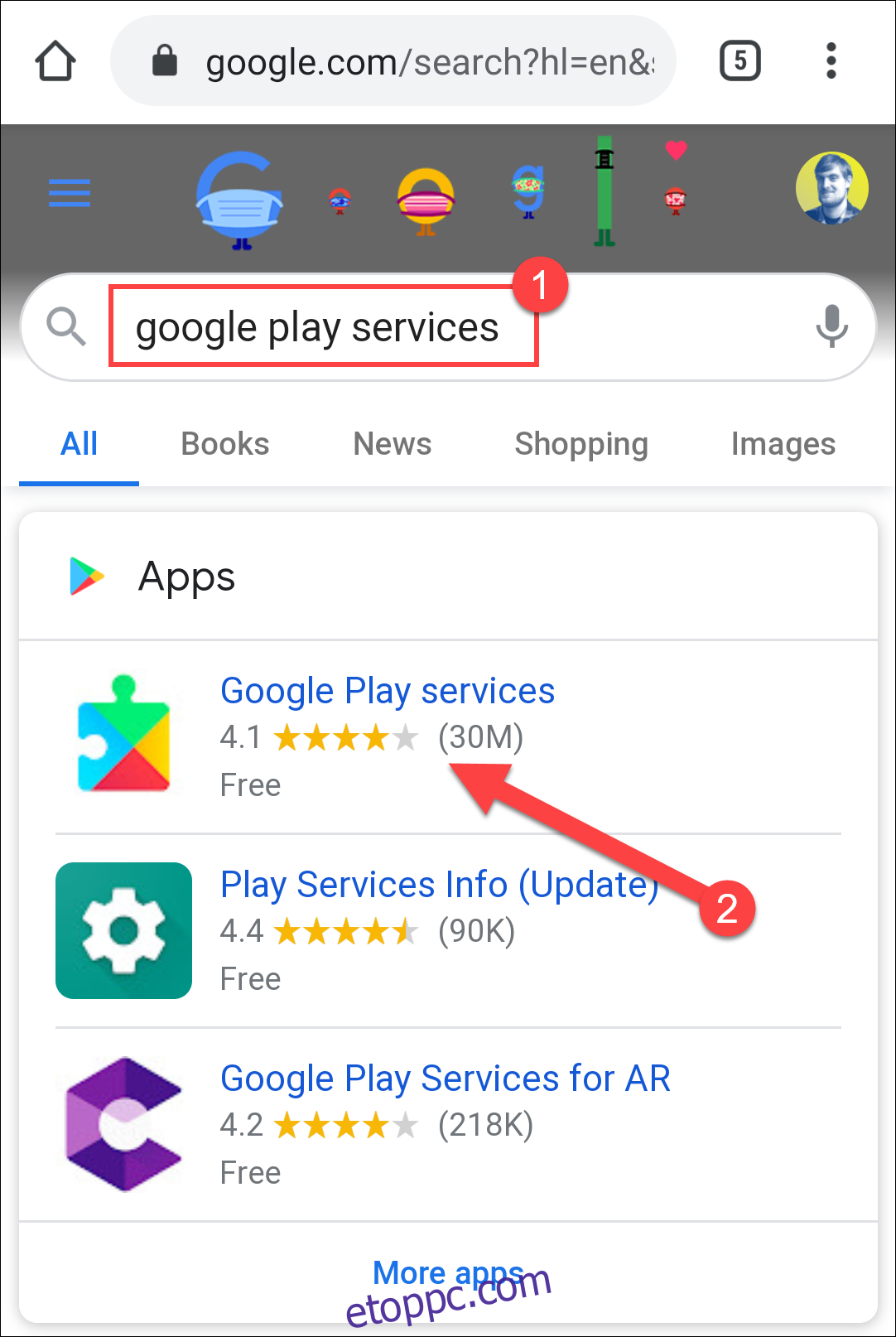A Nearby Share a válasz az Apple AirDrop-jára, amelyre az Android-felhasználók vártak: egy univerzális módszer a hivatkozások, fényképek és fájlok megosztására az eszközök között. Így állíthatja be és kezdheti meg a megosztást.
Rengeteg alkalmazás van, amellyel megoszthat dolgokat Androidon. A probléma az, hogy a címzettnek ugyanazt az alkalmazást kell használnia. A Közeli megosztás olyan, mint az AirDrop iPhone, iPad és Mac rendszeren. Ez (majdnem) minden Android-eszközbe be van építve, és nincs szükség külön alkalmazás letöltésére.
A Nearby Share kompatibilis az összes Android 6.0+ eszközzel. A Google Pixel és a Samsung készülékek kapják meg elsőként. A funkció a Google Play Services szolgáltatáson keresztül érhető el a telefonokban, amely az Android készülékek egyik összetevője, amely a Google Play Áruházzal együtt érkezik. Kezdésként győződjön meg arról, hogy a Play-szolgáltatások naprakészek.
Tartalomjegyzék
Ellenőrizze, hogy van-e közeli megosztása
Nyisd ki Google Android-eszközén, és keressen rá a „Google Play Services” kifejezésre. Érintse meg a „Google Play Services” eredményt az „Alkalmazások” részben.
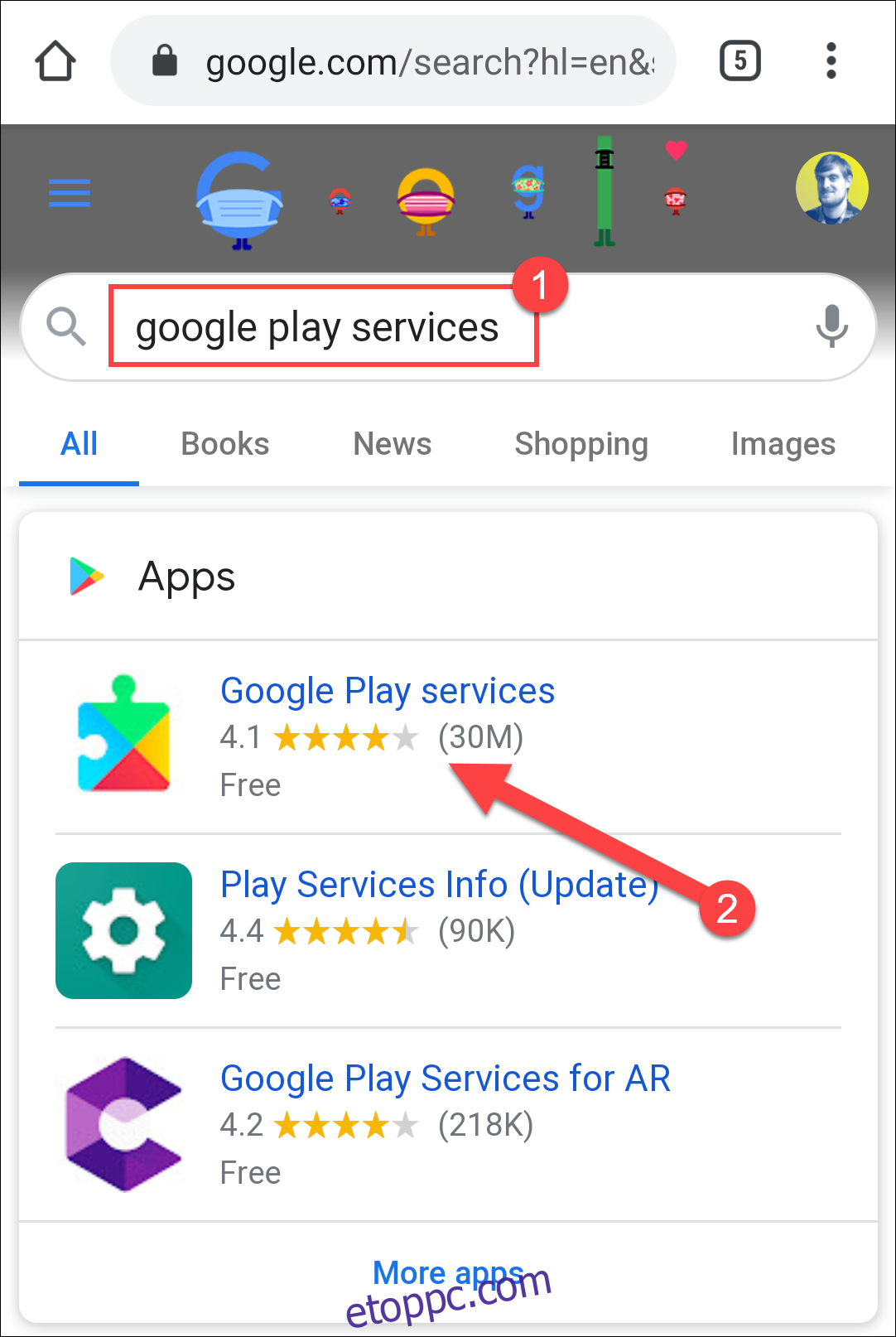
Ez az alkalmazáshoz viszi Play Áruház adatlapja. Érintse meg a „Frissítés” gombot, ha látja.
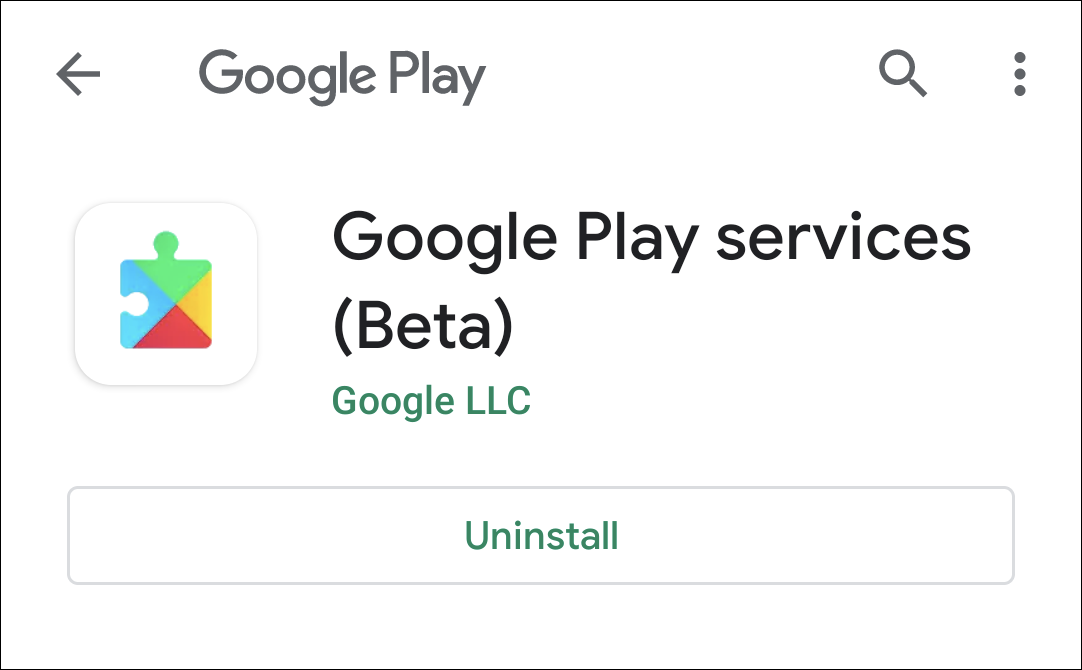 Előfordulhat, hogy az alkalmazás adatlapján nem szerepel „Béta”
Előfordulhat, hogy az alkalmazás adatlapján nem szerepel „Béta”
Ezután nyissa meg a „Beállítások” menüt Android telefonján. Csúsztathat lefelé a képernyő tetejéről, és megérintheti a „Fogaskerék” ikont, vagy megnyithatja az alkalmazások listáját a kezdőképernyőről, és megkeresheti a „Beállítások” alkalmazást. Innen válassza a „Google” lehetőséget.
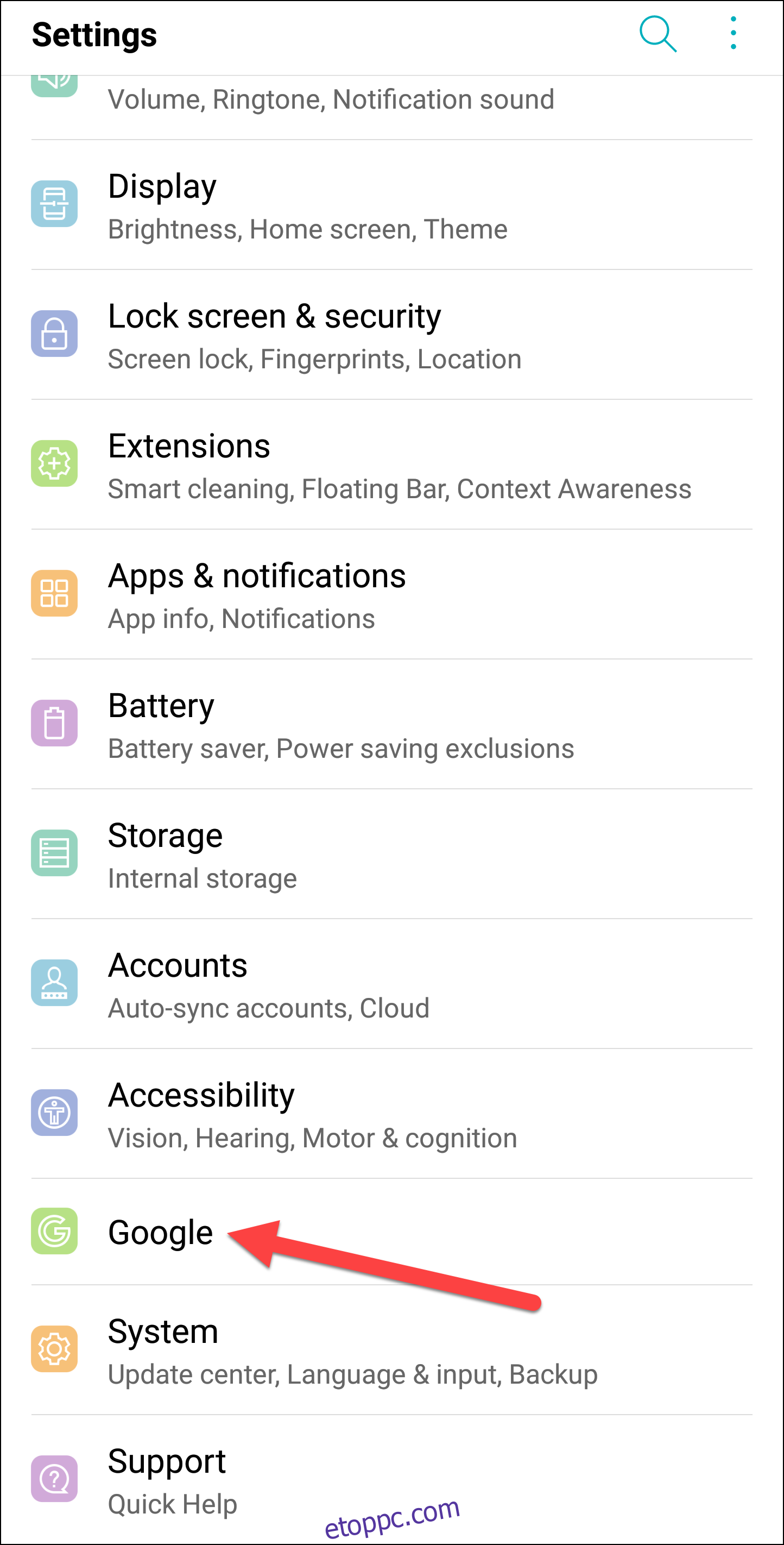
Görgessen le, válassza az „Eszközkapcsolatok” lehetőséget, majd keresse meg a „Közeli megosztás” lehetőséget.
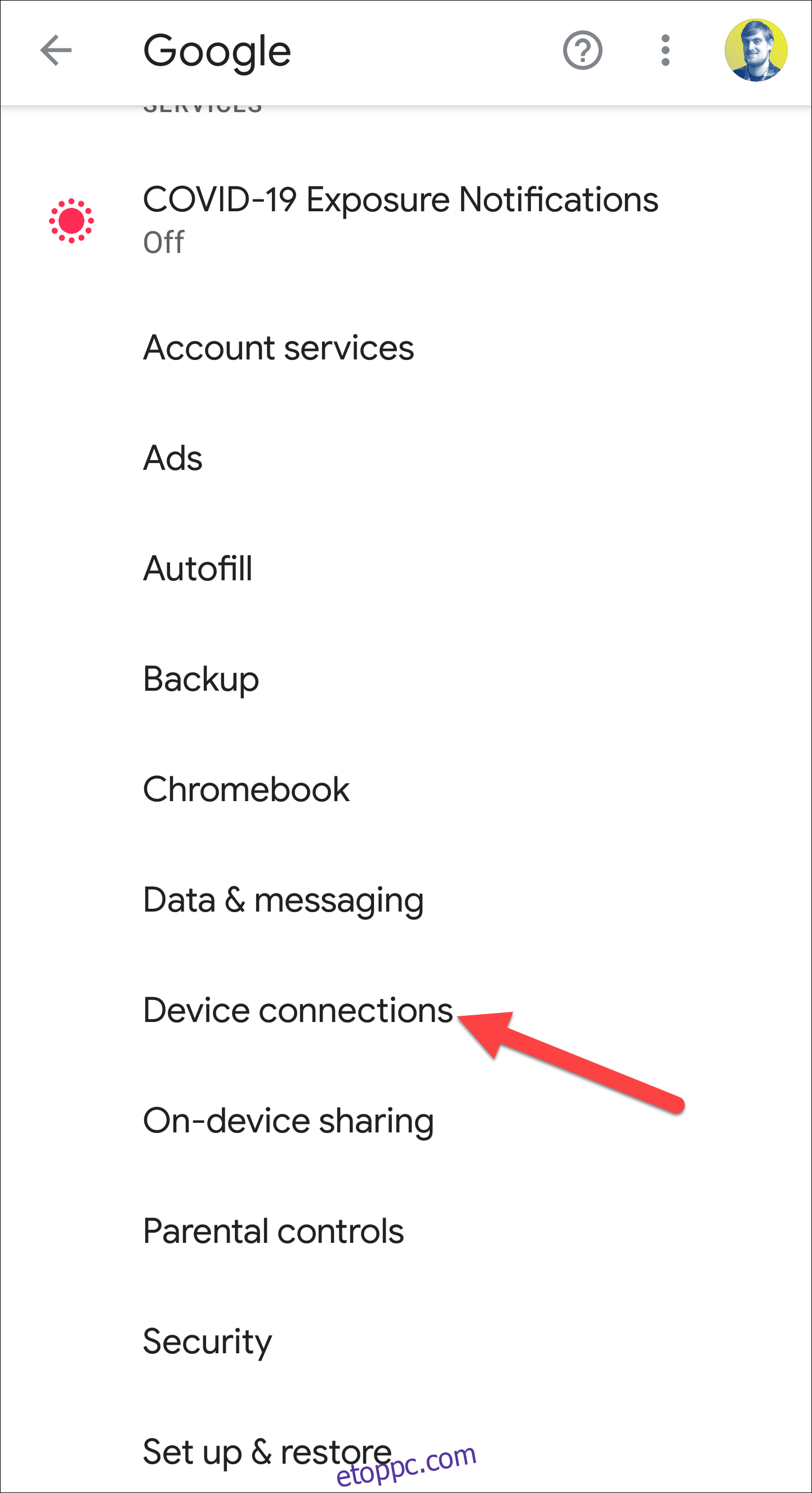
Ha a „Közeli megosztás” szerepel a listán, akkor továbbléphetünk a beállítására.
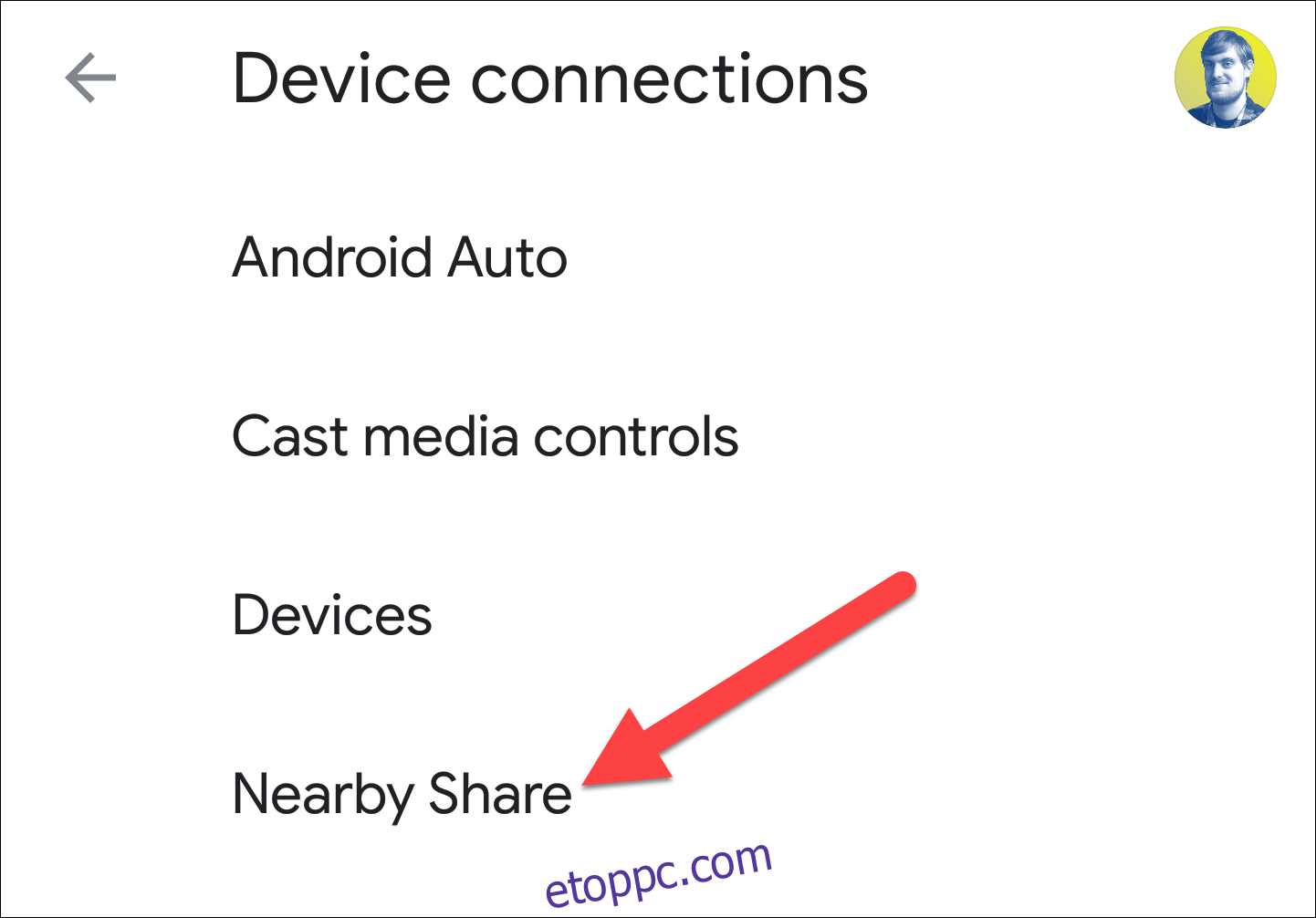
Az Android közeli megosztás beállítása
Nyissa meg a Beállítások menüt Android telefonján. Csúsztasson lefelé a képernyő tetejétől, és koppintson a „Fogaskerék” ikonra, vagy keresse meg a Beállítások alkalmazást az alkalmazásfiókban, miután felfelé csúsztatott a kezdőképernyőn. Innen érintse meg a „Google” opciót.
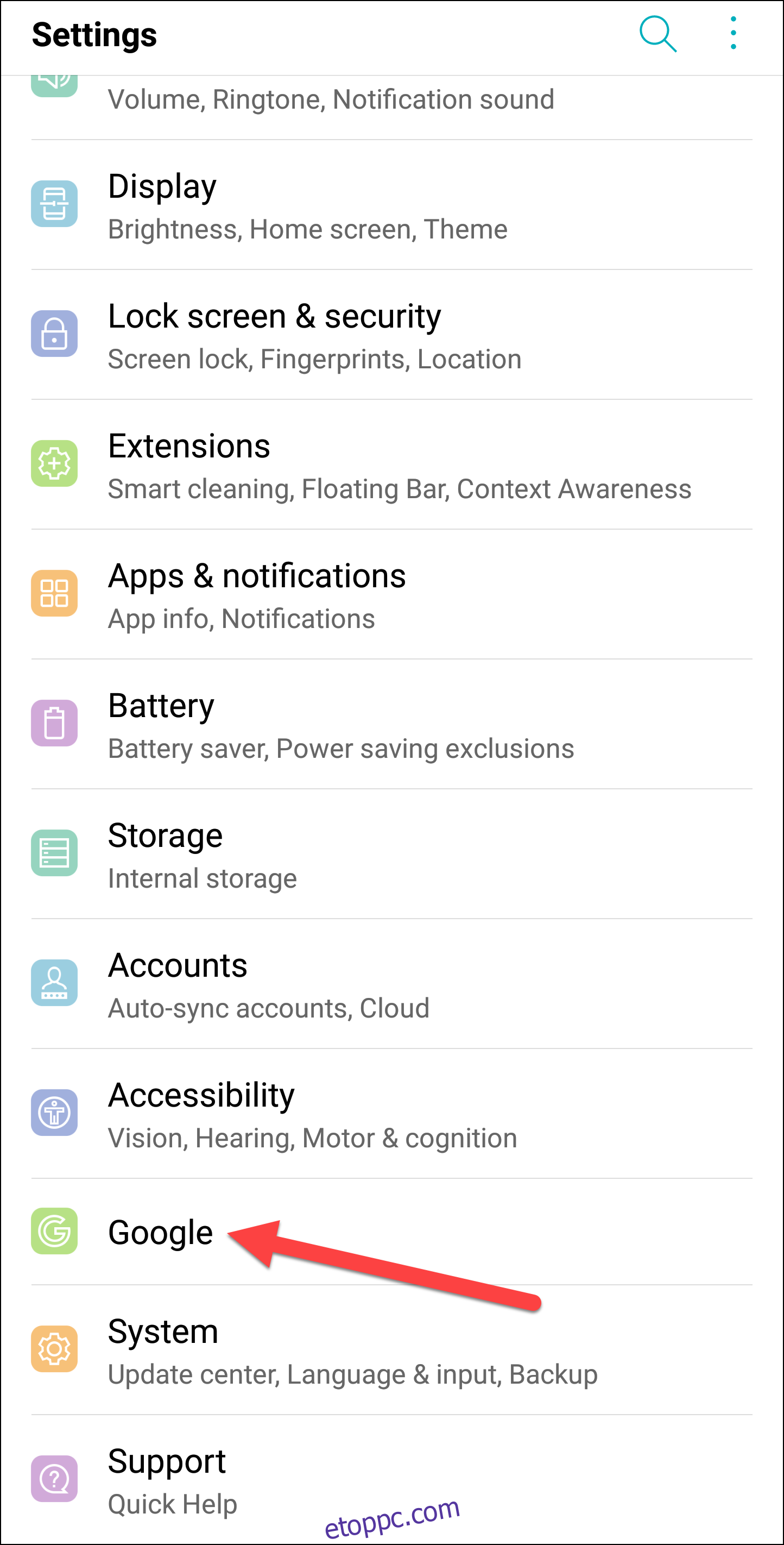
Nyissa meg az Eszközkapcsolatok > Közeli megosztás menüpontot.
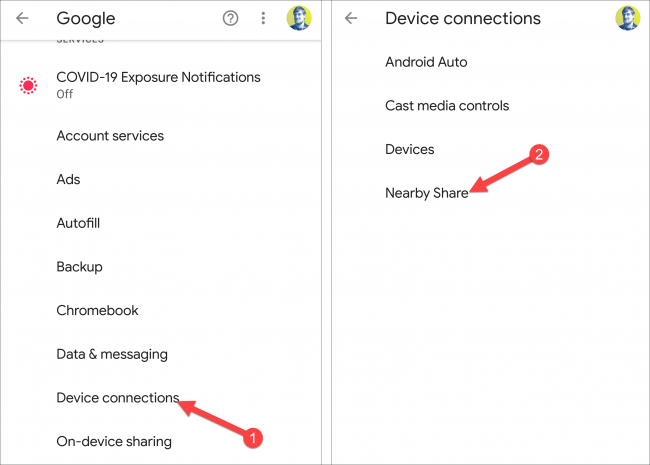
A közeli megosztás engedélyezéséhez kapcsolja át a képernyő tetején található kapcsolót (ha még nem tette meg).
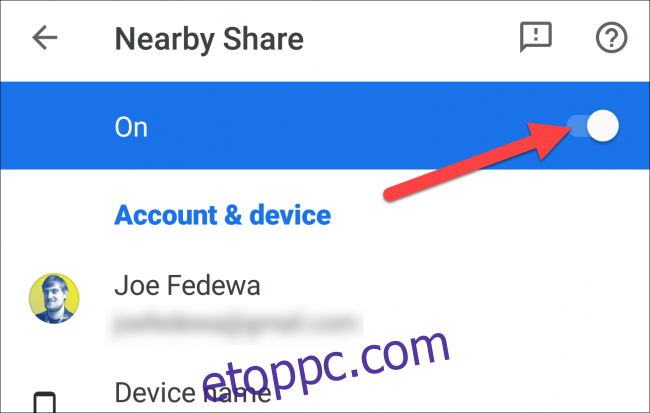
Érintse meg az „Eszköznév” elemet, hogy új nevet adjon Android készülékének.
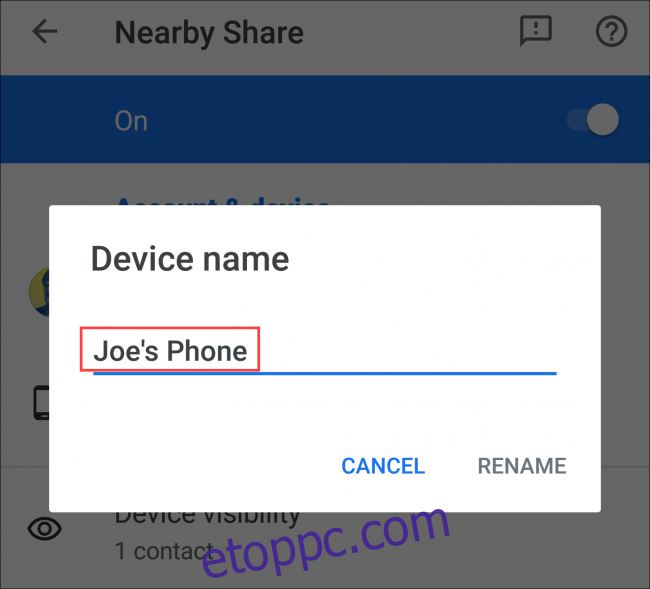
Most kiválaszthatja az „Eszköz láthatósága” lehetőséget az adatvédelmi beállítások módosításához.
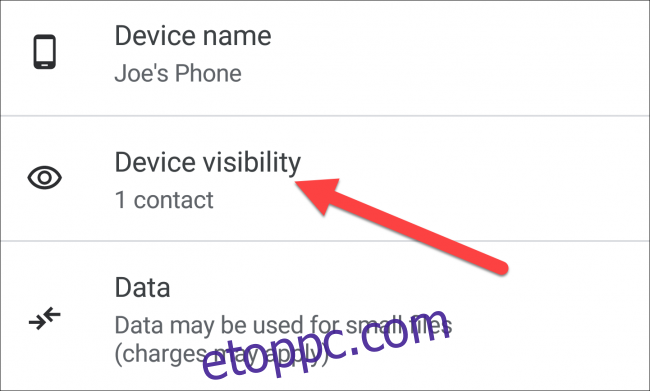
Három láthatósági lehetőség közül választhat:
Minden névjegy: A Nearby Share funkcióval rendelkező összes névjegy látni fogja az eszközt. Ha a Közeli megosztás meg van nyitva, az összes közeli eszközt láthatja.
Néhány névjegy: Kiválaszthatja, hogy mely névjegyek láthatják készülékét. Ha a Közeli megosztás meg van nyitva, az összes közeli eszközt láthatja.
Rejtett: Senki sem láthatja az eszközét. Ha a Közeli megosztás meg van nyitva, az összes közeli eszközt láthatja.
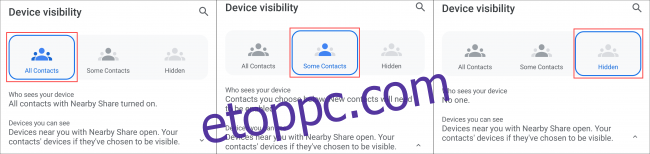
Az „Összes névjegy” és a „Rejtett” nem igényel további beállítást.
Ha a „Néhány névjegyet” használja, egyenként kell kiválasztania a névjegyeket. Görgessen le, és koppintson a névjegy melletti kapcsolóra, hogy megtekinthesse az eszközt.
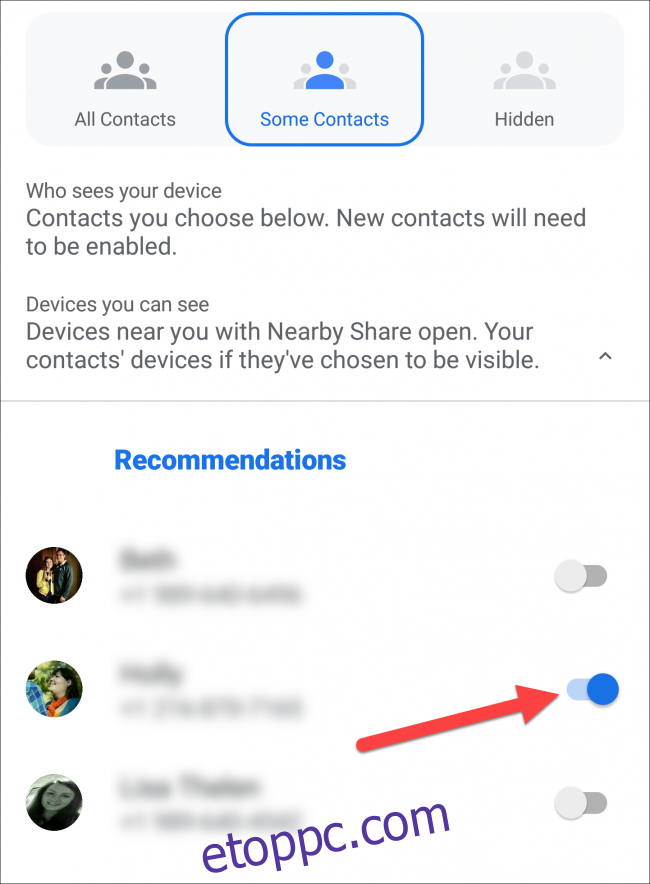
Térjen vissza az előző képernyőre, ahol az Eszköz láthatóságát választotta.
Koppintson az „Adatok” elemre, és válassza ki az igényeinek megfelelő adathasználati lehetőséget. A kiválasztás után érintse meg a „Frissítés” vagy a „Mégse” gombot.
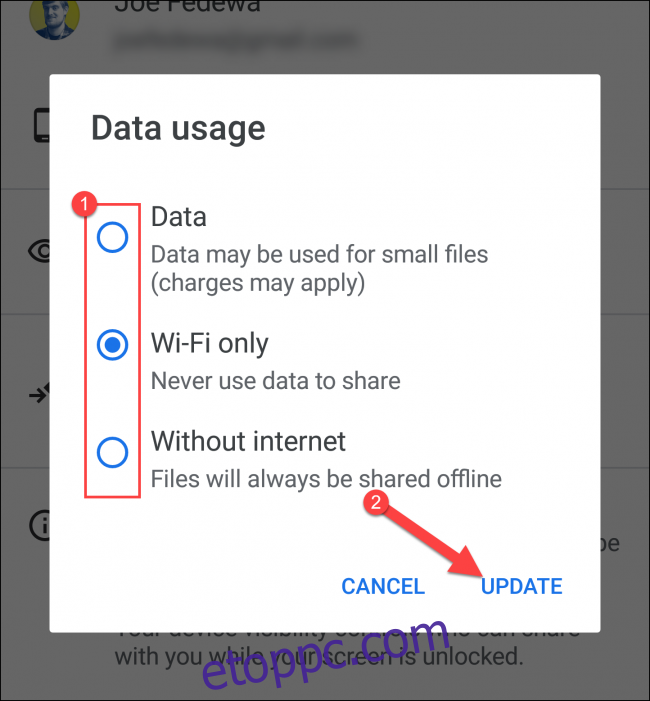
Használja az Android Közeli megosztás funkciót
Most már készen áll, hogy megosszon valamit a Közeli megosztással. Először is meg kell találnia egy fogadó eszközt, amelyen van a Közeli megosztás is, be van kapcsolva a képernyő, és amelyen engedélyezve van a Bluetooth és a helyszolgáltatás.
A közeli megosztás számos különböző helyről kezdeményezhető. Ebben a példában megpróbálunk megosztani egy linket.
Nyissa meg bármelyik webböngészőt, például a Chrome-ot Android telefonján, és koppintson a hárompontos „Menü” ikonra.
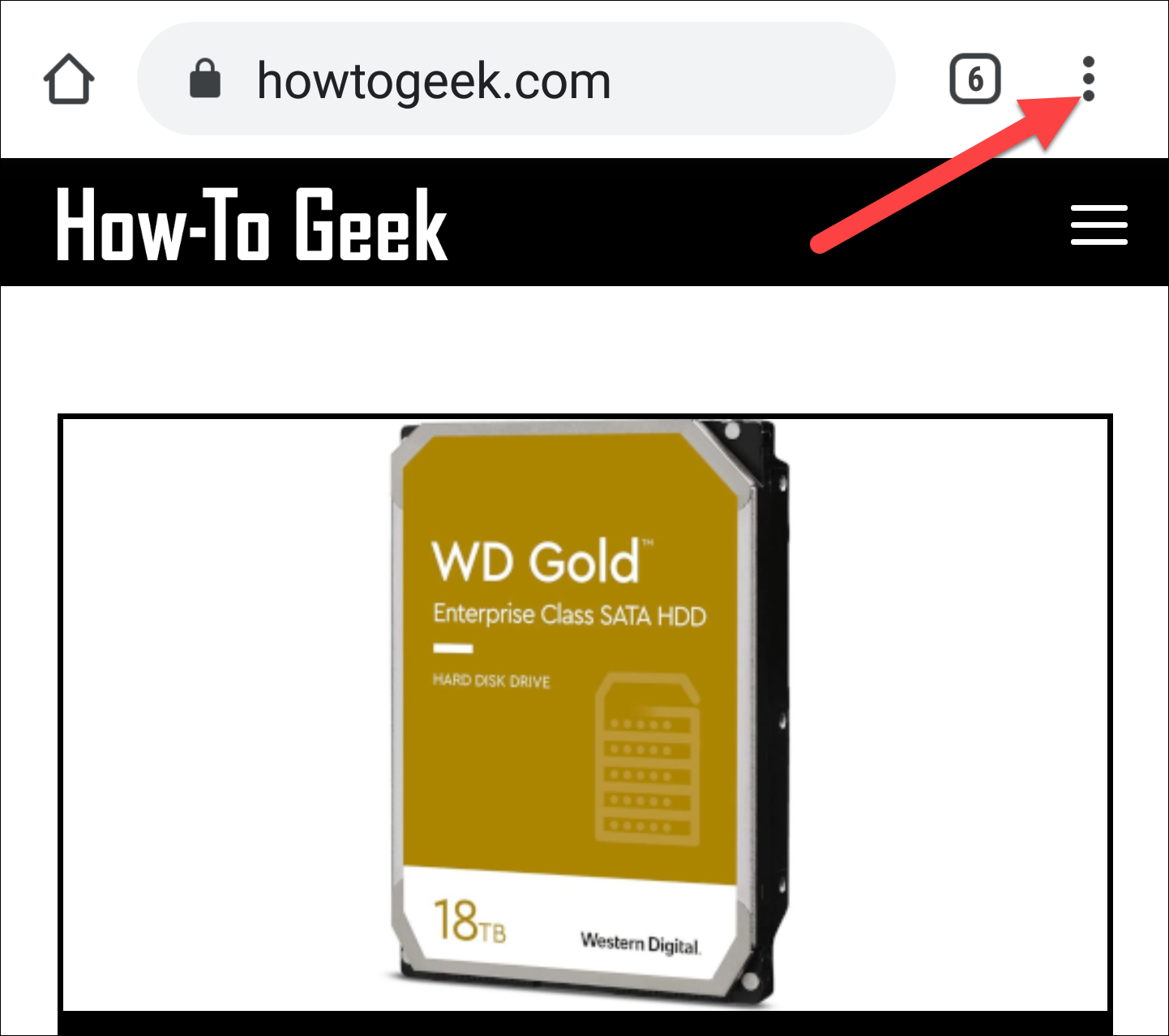
Ezután válassza a „Megosztás” gombot.
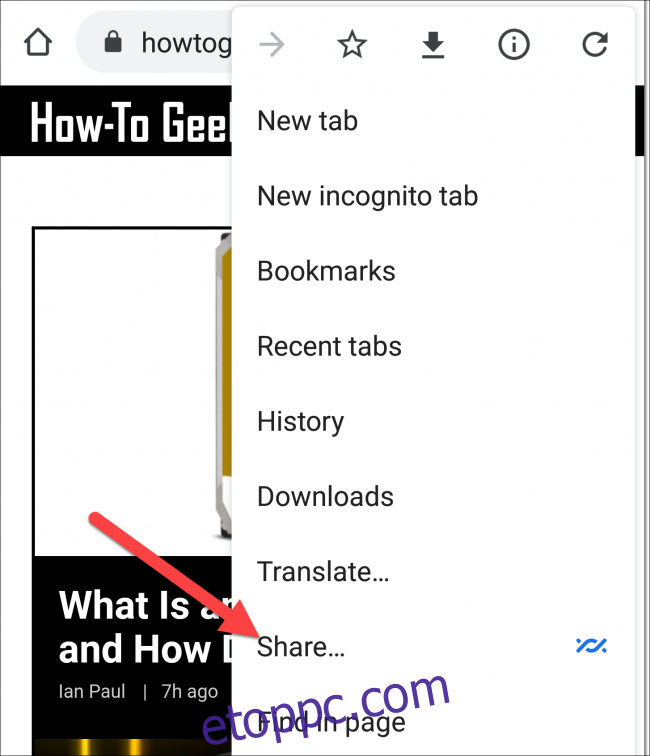
Ez megjeleníti a megosztáshoz használható alkalmazásokat/parancsikonokat. Keresse meg a listában a „Közeli megosztás” elemet, és koppintson rá.
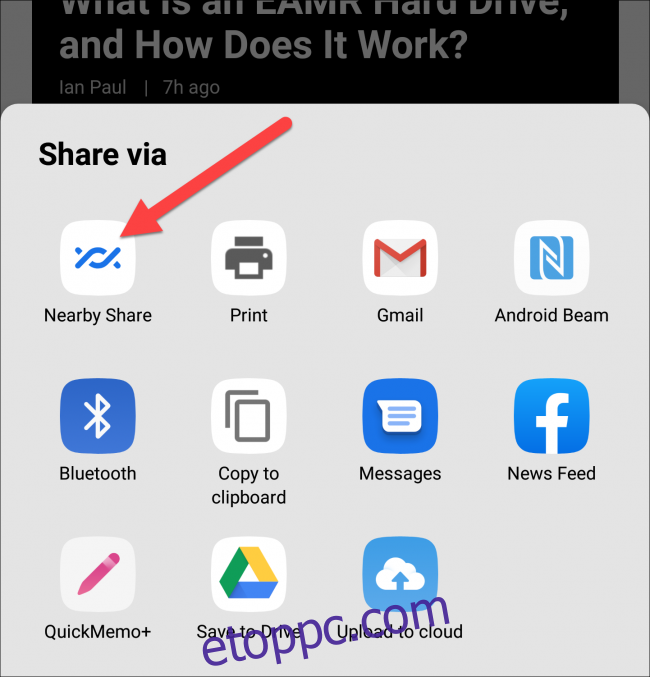
Az eszköztől és a megosztott elemtől függően a Közeli megosztás parancsikonként is megjelenhet, az alábbi képen látható módon.
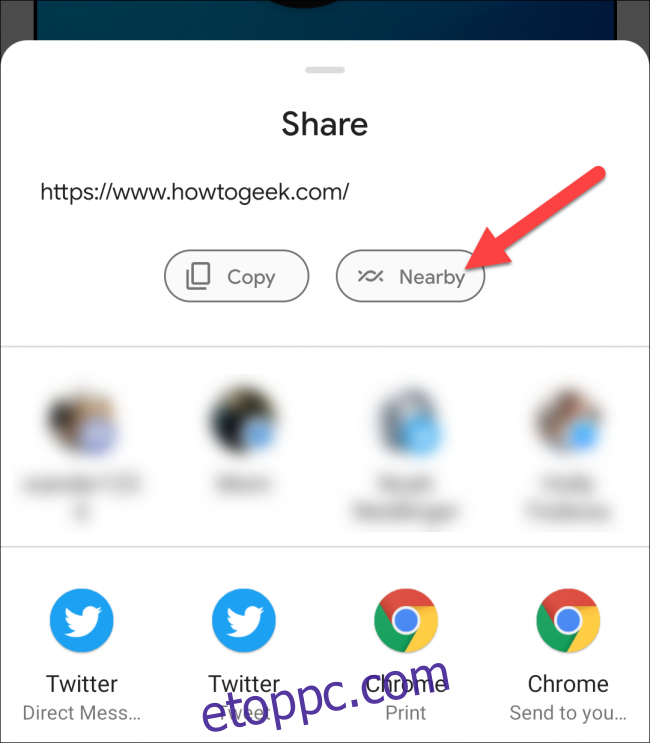
A Közeli megosztás elkezdi keresni a közeli eszközöket.
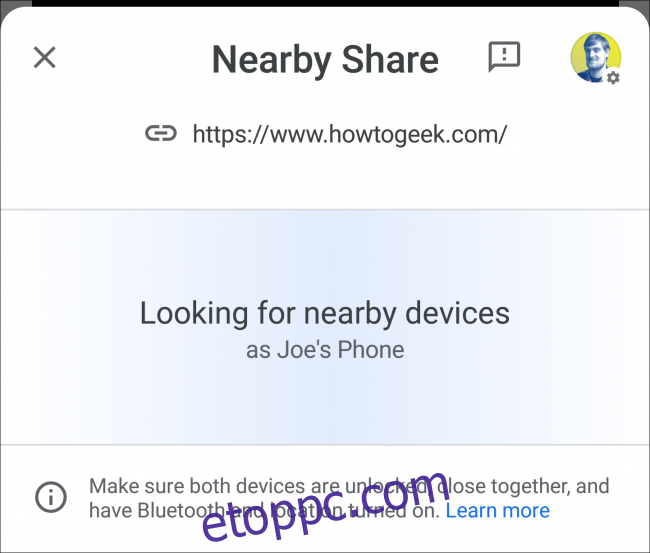
A fogadó eszköz „A közeli eszköz megosztása” üzenetet kap. A címzett ezután megérintheti az értesítést, hogy láthatóvá váljon a feladó számára.
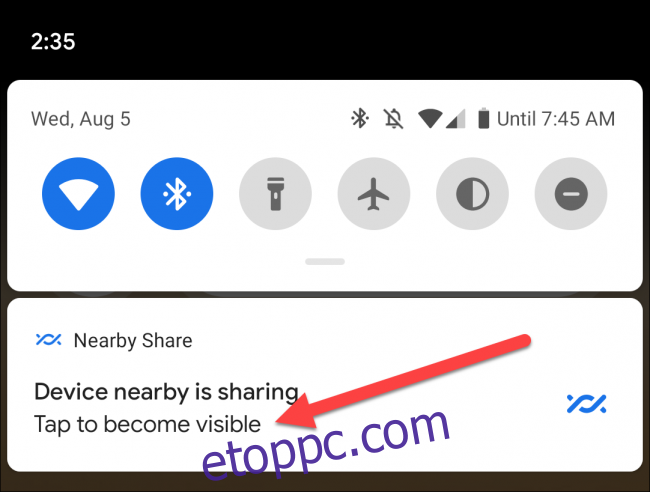 Értesítés a fogadó eszközön.
Értesítés a fogadó eszközön.
Amint a fogadó eszköz láthatóvá válik, megjelenik a küldő eszközön. Válassza ki a listából.

A fogadó eszköz most felkéri, hogy „elfogadja” vagy „elutasítsa” a bejövő elemet, amely ebben az esetben a képernyő tetején látható hivatkozás.
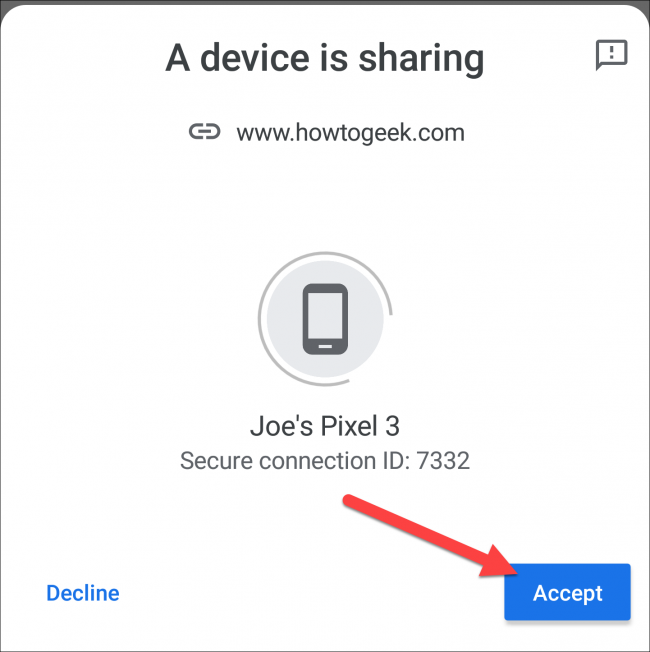 Megerősítés a fogadó eszközön.
Megerősítés a fogadó eszközön.
Ez az! A link elküldve.
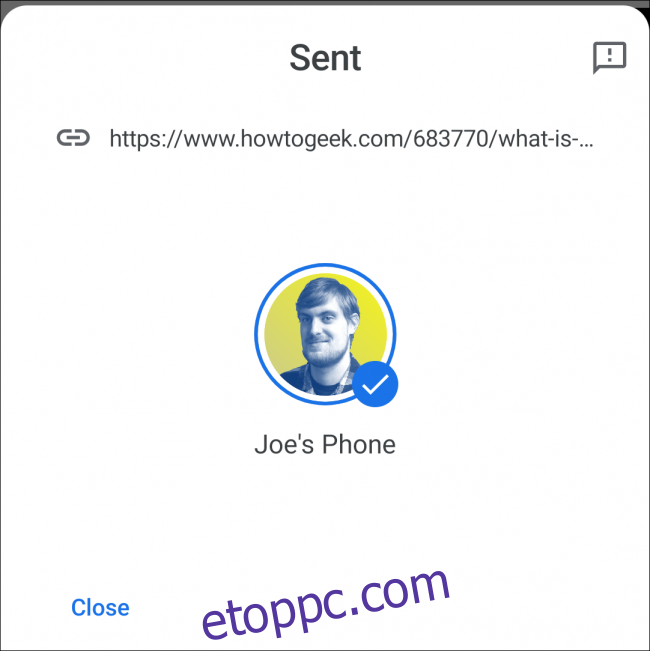
A hivatkozások egy példa, de a folyamat pontosan ugyanaz a fényképek és fájlok megosztásánál is. A funkció használatához egyszerűen keresse meg a „Közeli megosztás” elemet a megosztási menüben. A fogadó oldalon mindig felkérjük, hogy váljon láthatóvá és erősítse meg a tartalom fogadását.